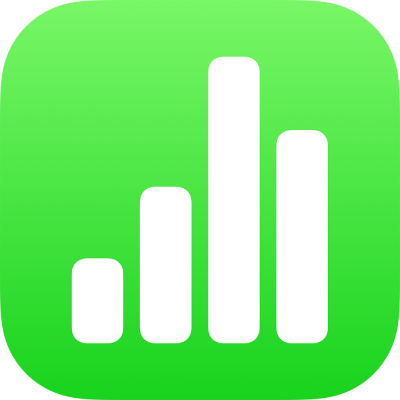
iPhone의 Numbers에서 표 추가 또는 삭제하기
표를 추가할 때 템플릿과 어울리도록 사전에 디자인된 여러 스타일 중에서 선택하십시오. 표를 추가한 후 원하는 대로 사용자화할 수 있습니다. 시트에 원하는 만큼의 표를 추가할 수 있습니다.
새로운 표 추가하기
iPhone용 Numbers 앱
 으로 이동하십시오.
으로 이동하십시오.스프레드시트를 열고 도구 막대
 을 탭한 다음,
을 탭한 다음,  을 탭하십시오.
을 탭하십시오.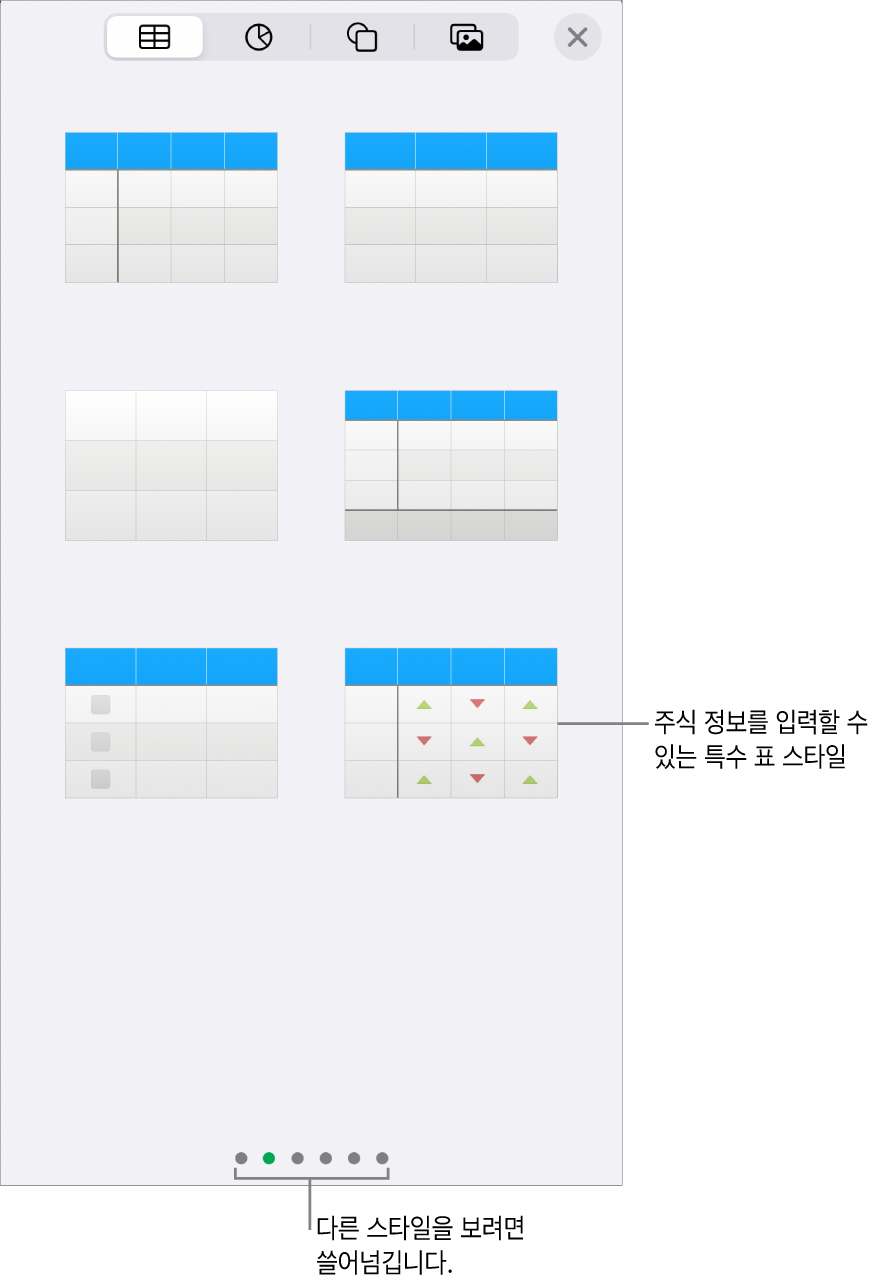
오른쪽이나 왼쪽으로 쓸어넘겨 추가 스타일 옵션을 봅니다.
표를 탭하여 시트에 추가하십시오.
셀에 내용을 추가하려면 셀을 두 번 탭하고(또는 셀을 탭한 다음, 화면 하단에 있는
 을 탭하고) 입력을 시작하십시오.
을 탭하고) 입력을 시작하십시오.내용을 입력하는 다른 방법들을 보려면 표에 텍스트 추가하기의 내용을 참조하십시오.
표를 이동하거나 편집하려면 다음 중 하나를 수행합니다.
표 이동하기: 표를 탭한 다음 왼쪽 상단 모서리에서
 을 드래그하십시오.
을 드래그하십시오.행 추가 또는 제거하기: 하나의 행을 추가하려면 표 왼쪽 하단 모서리의
 을 탭하십시오. 다수의 행을 추가하거나 삭제하려면
을 탭하십시오. 다수의 행을 추가하거나 삭제하려면  을 위아래로 드래그하십시오.
을 위아래로 드래그하십시오.표 크기 조절하기: 표를 탭하고 왼쪽 상단 모서리에서
 을 탭한 다음 오른쪽 하단에 있는 파란색 점을 드래그하여 표의 크기를 비례적으로 변경할 수 있습니다.
을 탭한 다음 오른쪽 하단에 있는 파란색 점을 드래그하여 표의 크기를 비례적으로 변경할 수 있습니다.대체 행 색상 설정 변경하기: 표를 탭하고
 을 탭하고 다시 표를 탭한 다음, 행 대체를 켜거나 끄십시오.
을 탭하고 다시 표를 탭한 다음, 행 대체를 켜거나 끄십시오.표 모양 변경하기: 표를 탭하고
 을 탭한 다음 포맷 제어기를 사용하여 변경합니다.
을 탭한 다음 포맷 제어기를 사용하여 변경합니다.
기존 셀에서 표 생성하기
기존 표의 셀에서 새로운 표를 생성할 경우, 원본 셀의 데이터는 복사되지 않으며 이동합니다. 표가 있던 셀은 비게 되며, 삭제할 수 있습니다.
iPhone용 Numbers 앱
 으로 이동하십시오.
으로 이동하십시오.스프레드시트를 연 다음, 새로운 표를 생성할 때 사용하려는 데이터가 있는 셀을 선택하거나 전체 행이나 열 선택하기하십시오.
선택 부분이 들어올려질 때까지 길게 터치한 다음 스프레드시트의 다른 위치로 드래그하십시오.
원본 표에서 빈 셀을 삭제하려면 빈 셀을 선택한 다음 삭제를 탭하십시오.
표 삭제하기
iPhone용 Numbers 앱
 으로 이동하십시오.
으로 이동하십시오.스프레드시트를 연 다음, 표를 탭하십시오.
왼쪽 상단 모서리에서
 을 탭한 다음, 빠른 메뉴에서 삭제를 탭하십시오.
을 탭한 다음, 빠른 메뉴에서 삭제를 탭하십시오.
표 복사하고 붙여넣기
iPhone용 Numbers 앱
 으로 이동하십시오.
으로 이동하십시오.스프레드시트를 연 다음, 표를 탭하십시오.
왼쪽 상단 모서리에서
 을 탭한 다음, 빠른 메뉴에서 복사를 탭하십시오.
을 탭한 다음, 빠른 메뉴에서 복사를 탭하십시오.표 밖을 탭하여 선택 해제한 다음, 시트의 빈 공간을 탭하고 붙여넣기를 탭하십시오.